
Quem ilustra ou projeta desenvolveu seu talento talvez pela dedicação constante ou pelo fato de ter uma habilidade natural para este meio.
No entanto, independentemente do caso ou das circunstâncias envolvidas, costuma-se dizer: “A prática faz um mestre”.
E é que, independentemente do impedimento, as habilidades de qualquer indivíduo melhoram após um esforço persistente para atingir objetivos específicos.
Agora, praticar exige um implemento que nos ajude a desenvolver nosso potencial da melhor maneira possível, é aí que entra o Adobe Illustrator.
O que é Adobe Illustrator?
É uma aplicação informática que nos permite a criação artística de projetos visuais e a sua posterior edição através da interação deste com o seu utilizador.
Adobe Illustrator é um software de edição de imagens vetoriais reconhecido por seu símbolo Ai desenvolvido pela empresa americana Adobe Systems Incorporated. Este programa, por exemplo, permite converter facilmente uma imagem em vetor.
Tem a modalidade de mesa de trabalho ou prancheta, o que vai permitir que você se sinta em uma oficina de artes, é claro, tudo eletronicamente.
Este quadro nos proporcionará uma melhor organização de nossas ferramentas de trabalho. Desse modo, se passarmos por um projeto grande e exaustivo, podemos alcançar a ordem no caos.
Além disso, se você conhecer melhor as funcionalidades e como usar as diversas ferramentas do Adobe Illustrator, será muito mais fácil para você ser intuitivo com suas criações.
Neste artigo, mostraremos como usar a Object Measurement Tool e a Eyedropper Tool no Adobe Illustrator.
O que é a ferramenta de medição de objetos?
Pode ter acontecido com você que na hora de criar seus trabalhos surja a questão de quanto distância há entre dois pontos dela.
A ferramenta de medição, como o próprio nome indica, é aquela que nos permite medir com precisão a distância que existe entre um ponto e o outro.
Como usar a Object Measurement Tool no Adobe Illustrator?
Passo 1
Selecione o que deseja medir com a ferramenta de medição. Localize a ferramenta de medição oculta atrás da ferramenta conta-gotas. Se você segurar o clique secundário no último, você verá a opção de medição na barra de ferramentas.
Passo 2
Selecione os pontos onde deseja calcular a distância. Clique no primeiro objeto de marcação comece pressionando a tecla Shift no teclado e clicando no segundo objeto para marcar o fim.
E pronto, em três etapas você pode medir o que quiser e verá os valores numéricos exatos sobre isso no painel de informações.
O que é a ferramenta conta-gotas?
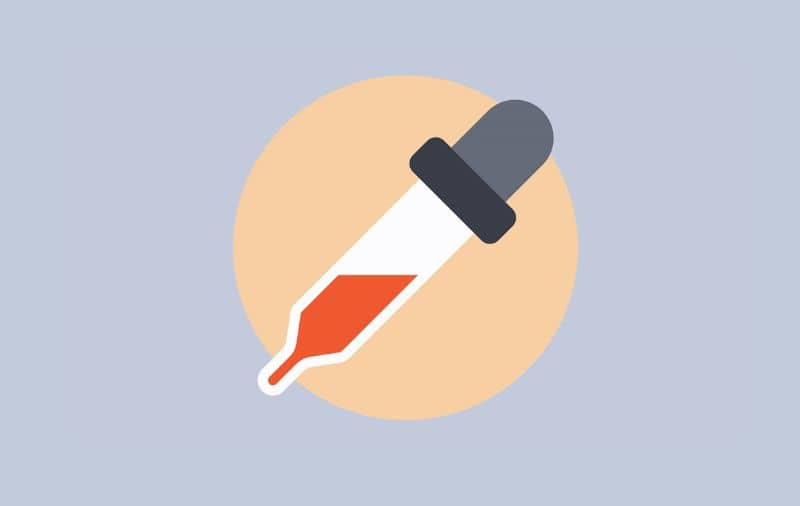
Para quem já teve a oportunidade de fazer algum tipo de publicidade para uma marca exclusiva, sabe a utilidade desta função.
A ferramenta conta-gotas nos permite copie as cores de um objeto a fim de utilizá-los em outro, o que nos facilita a preservação do padrão visual esperado.
Como usar a ferramenta conta-gotas no Adobe Illustrator?
Aqui, mostramos alguns passos simples para fazer isso.
Passo 1
Selecione a que deseja aplicar a função da ferramenta conta-gotas, seja um objeto, imagem ou texto específico. Localize a ferramenta conta-gotas no painel de ferramentas.
Passo 2
Depois de selecionar a ferramenta conta-gotas, coloque-a onde deseja copiar a cor e clique.
etapa 3
Pressione a tecla Mudança no teclado, clique no objeto selecionado para adicionar a cor selecionada com a ferramenta conta-gotas. Se você deseja copiar todos os atributos de aparência de um objeto para outro, pressione a tecla Shift e a tecla Alt no teclado e clique para adicionar os atributos.
Também pode ser feito ao contrário, clicando primeiro nos objetos e, a seguir, pressionando as teclas mencionadas.
Se o objeto ao qual queremos aplicar os atributos de outro não estiver selecionado, pressione a tecla Alt no teclado e clique nele para aplicar o atributos.
Agora, as opções para criar algo novo são infinitas, basta colocar a parte criativa do seu cérebro em movimento.O artigo a seguir mostrará o desenho à mão livre com o Adobe Illustrator.